- Domicile
- Sécurité à la maison et l'automatisation
- Des caméras de sécurité
- Netatmo
- Welcome
- Manuel du propriétaire
▼
Scroll to page 2
of
15
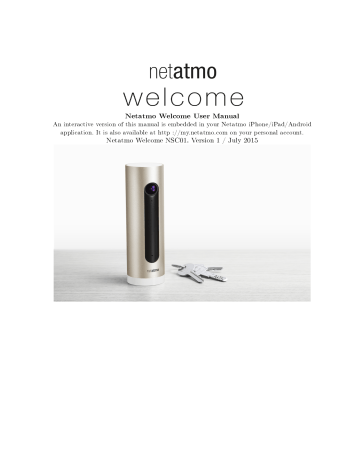
Netatmo Welcome User Manual An interactive version of this manual is embedded in your Netatmo iPhone/iPad/Android application. It is also available at http ://my.netatmo.com on your personal account. Netatmo Welcome NSC01. Version 1 / July 2015 Table des matières 1 Aperçu 2 2 Comment est-ce que tout cela fonctionne ? 2 3 Comment la caméra sait-elle qu'une personne est "Ailleurs" ? 3 4 Comment la caméra sait-elle qu'une personne est "À la maison" ? 3 5 Installer WELCOME à l'aide d'un smartphone ou d'une tablette 3 6 Installation à l'aide d'un ordinateur (Mac/Windows/Linux) 4 7 Alimentation 4 8 Welcome est chaude 4 9 WELCOME est-elle correctement alimentée ? 5 10 Pas d'alimentation 5 11 Un câble d'alimentation tiers est utilisé 5 12 La lumière de Welcome clignote en jaune 5 13 La lumière de Welcome clignote en rouge 6 14 La carte SD n'est pas détectée 6 1.1 Aperçu . . . . . . . . . . . . . . . . . . . . . . . . . . . . . . . . . . . . . . 2.1 Comment est-ce que tout cela fonctionne ? . . . . . . . . . . . . . . . . . . 3.1 Comment la caméra sait-elle qu'une personne est "Ailleurs" ? . . . . . . . . 4.1 Comment la caméra sait-elle qu'une personne est "À la maison" ? . . . . . 5.1 Installer WELCOME à l'aide d'un smartphone ou d'une tablette . . . . . . 6.1 Installation à l'aide d'un ordinateur (Mac/Windows/Linux) . . . . . . . . . 7.1 Alimentation . . . . . . . . . . . . . . . . . . . . . . . . . . . . . . . . . . 8.1 Welcome est chaude . . . . . . . . . . . . . . . . . . . . . . . . . . . . . . . 9.1 WELCOME est-elle correctement alimentée ? . . . . . . . . . . . . . . . . . 10.1 Pas d'alimentation . . . . . . . . . . . . . . . . . . . . . . . . . . . . . . . 11.1 Un câble d'alimentation tiers est utilisé . . . . . . . . . . . . . . . . . . . . 12.1 Le signal Wi-Fi est trop faible . . . . . . . . . . . . . . . . . . . . . . . . . 12.2 Le mot-de-passe Wi-Fi a changé . . . . . . . . . . . . . . . . . . . . . . . . 13.1 Pas d'accès internet . . . . . . . . . . . . . . . . . . . . . . . . . . . . . . . 14.1 La carte SD n'est pas détectée . . . . . . . . . . . . . . . . . . . . . . . . . 1 2 2 3 3 3 4 4 4 5 5 5 5 6 6 6 15 La carte SD n'a pas le bon format 6 16 La carte SD est défectueuse 6 17 Comment faire pour identier une personne ? 7 18 Force du prol 7 15.1 La carte SD n'a pas le bon format . . . . . . . . . . . . . . . . . . . . . . . 16.1 La carte SD est défectueuse . . . . . . . . . . . . . . . . . . . . . . . . . . 17.1 Comment faire pour identier une personne ? . . . . . . . . . . . . . . . . . 18.1 Force du prol . . . . . . . . . . . . . . . . . . . . . . . . . . . . . . . . . . 6 6 7 7 19 WELCOME a reconnu par erreur quelque chose qui n'est pas un visage 7 19.1 WELCOME a reconnu par erreur quelque chose qui n'est pas un visage . . 7 20 Adresse MAC de la caméra 8 21 Signication des couleurs de la LED 8 22 Mouvements 8 23 Vidéo 9 24 Conseils de placement 9 20.1 Adresse MAC de la caméra . . . . . . . . . . . . . . . . . . . . . . . . . . . 21.1 Signication des couleurs de la LED . . . . . . . . . . . . . . . . . . . . . . 22.1 Mouvements . . . . . . . . . . . . . . . . . . . . . . . . . . . . . . . . . . . 23.1 Vidéo en streaming . . . . . . . . . . . . . . . . . . . . . . . . . . . . . . . 23.2 Télécharger une vidéo . . . . . . . . . . . . . . . . . . . . . . . . . . . . . 24.1 Comment positionner WELCOME ? . . . . . . . . . . . . . . . . . . . . . . 24.2 Où placer WELCOME ? . . . . . . . . . . . . . . . . . . . . . . . . . . . . 8 8 8 9 9 9 9 25 Aperçu du contenu 10 26 Personnes connues 10 27 Prols 11 25.1 Tableau de bord . . . . . . . . . . . . . . . . . . . . . . . . . . . . . . . . . 25.2 Timeline . . . . . . . . . . . . . . . . . . . . . . . . . . . . . . . . . . . . . 26.1 Personnes connues . . . . . . . . . . . . . . . . . . . . . . . . . . . . . . . 27.1 Prols . . . . . . . . . . . . . . . . . . . . . . . . . . . . . . . . . . . . . . 27.2 Exemple . . . . . . . . . . . . . . . . . . . . . . . . . . . . . . . . . . . . . 27.3 Remarque . . . . . . . . . . . . . . . . . . . . . . . . . . . . . . . . . . . . 2 10 10 10 11 11 11 28 Visages inconnus 11 29 Ajustez WELCOME selon vos besoins 12 28.1 Visages inconnus . . . . . . . . . . . . . . . . . . . . . . . . . . . . . . . . 29.1 Ajustez WELCOME selon vos besoins . . . . . . . . . . . . . . . . . . . . 3 11 12 En quoi consiste WELCOME ? 1 Aperçu 1.1 Aperçu WELCOME est une caméra de sécurité intelligente qui reconnait les visages à l'aide de sa technologie de reconnaissance faciale intégrée. WELCOME envoie le nom des personnes qu'elle voit directement sur votre téléphone. Elle fonctionne de pair avec une application (téléchargeable sur smartphone ou accessible depuis un navigateur web). Dans l'application vous pouvez : - Voir qui est à la maison/ailleurs ; - Identier des personnes et apprendre à WELCOME à les reconnaître ; - Accéder à la vue live de la caméra ; - Revoir les événements passés stockés dans la caméra ; - Télécharger vos vidéos favorites dans la pellicule de votre appareil ; - Régler les paramètres d'enregistrement vidéo ; - Régler les paramètres d'envoi des notications ; 2 Comment est-ce que tout cela fonctionne ? 2.1 Comment est-ce que tout cela fonctionne ? Quand WELCOME est allumée, elle lme son environnement en permanence. La caméra enregistre des clips vidéo uniquement lorsqu'elle détecte un événement. . Il existe 3 types événements : 1) WELCOME reconnaît une personne connue ; 2) WELCOME détecte un visage inconnu ; 3) WELCOME détecte du mouvement ; Pour détecter ces événements, WELCOME analyse en temps réel ce qu'elle lme. Cette analyse vidéo est eectuée localement. Toutes les données d'identication et les clips vidéo sont stockés dans la carte SD de WELCOME. Une fois qu'un événement est détecté, la caméra utilise le Wi-Fi (ou Ethernet) pour envoyer le détail de cet événement à votre compte personnel Netatmo : l'heure, le type d'événement ainsi qu'un aperçu de la scène (vignette). Tout ceci se retrouve dans la timeline de l'application WELCOME. Lorsque vous visionnez une vidéo depuis l'application, vous accédez directement à la caméra de manière sécurisée depuis votre téléphone/tablette. 4 3 Comment la caméra sait-elle qu'une personne est "Ailleurs" ? 3.1 Comment la caméra sait-elle qu'une personne est "Ailleurs" ? WELCOME sait qu'une personne est Ailleurs de 3 façons : 1) Dans l'application, rendez-vous sur votre prol et choisissez C'est moi pour autoriser WELCOME à utiliser la position de votre téléphone. WELCOME saura ainsi que vous êtes parti(e) une fois que vous serez assez loin de votre Maison. 2) Par défaut, une personne n'ayant pas été vue 4 heures d'alées sera considérée Ailleurs . Vous pouvez modier cette durée depuis le menu Ajuster Welcome selon mes besoins . 3) Indiquez manuellement dans l'application que vous êtes Ailleurs . 4 Comment la caméra sait-elle qu'une personne est "À la maison" ? 4.1 Comment la caméra sait-elle qu'une personne est "À la maison" ? Quand la caméra reconnaît une personne, celle-ci est considérée à la maison pour les 4 prochaines heures (par défaut, vous pouvez modier ce réglage). Procédure d'installation 5 Installer WELCOME à l'aide d'un smartphone ou d'une tablette 5.1 Installer WELCOME à l'aide d'un smartphone ou d'une tablette 1) Dans l'application, allez dans les Paramètres puis choisissez Installer une nouvelle caméra 2) Suivez les instructions à l'écran. Lorsque vous installez WELCOME à l'aide d'un smartphone ou d'une tablette, vous devez brancher WELCOME avec le câble d'alimentation fourni et le Bluetooth de votre smartphone/tablette doit être activé. Pour activer le Bluetooth, veuillez visiter les paramètres de votre appareil. ATTENTION : WELCOME doit être alimentée à l'aide du câble d'alimentation fourni pendant toute la durée du processus d'installation. Utiliser un câble d'alimentation tiers 5 peut empêcher le bon fonctionnement de WELCOME. 6 Installation à l'aide d'un ordinateur (Mac/Windows/Linux) 6.1 Installation à l'aide d'un ordinateur (Mac/Windows/Linux) 1) Dans l'application web my.netatmo.com , allez dans les Paramètres puis choisissez Installer une nouvelle caméra . 2) Téléchargez l'assistant d'installation. 3) Lancez l'assistant d'installation et suivez les instructions à l'écran. Lorsque vous installez WELCOME à l'aide d'un ordinateur, WELCOME n'est pas branchée à une source d'alimentation électrique. Connectez-la simplement à l'ordinateur en utilisant le câble USD fourni (USB vers micro-USB). Aucun câble additionnel n'est requis. 7 Alimentation 7.1 Alimentation La caméra est alimentée à l'aide d'un câble d'alimentation micro-USB (5V, 2A). Vous devez utiliser celui fourni avec les accessoires de WELCOME. WELCOME ne fonctionne pas lorsqu'elle est branchée à un port USB (sauf durant l'installation via un ordinateur). Utiliser un câble d'alimentation tiers peut empêcher le bon fonctionnement de WELCOME. 8 Welcome est chaude 8.1 Welcome est chaude Il est fréquent que Welcome soit chaude au toucher. En eet, le corps en aluminium de la caméra fait oce de dissipateur thermique du processeur, permettant d'évacuer la chaleur de la caméra dans l'air de la pièce environnante sans ventilateur ou grille d'aération. Le système Welcome a été conçu pour ne pas surchauer. Il permet d'atteindre des performances élevées tout en respectant les bonnes conditions d'utilisation des composants internes. Sa température de fonctionnement est conforme à la norme IEC 60950-1 portant sur la sécurité des matériels de traitement de l'information. Nous vous conseillons de ne pas exposer Welcome à la lumière directe du soleil ou près d'une source de chaleur. 6 Problèmes d'alimentation 9 WELCOME est-elle correctement alimentée ? 9.1 WELCOME est-elle correctement alimentée ? Si l'application WELCOME indique caméra déconnectée , cela peut être que WELCOME n'est pas correctement alimentée. Pour vérier, secouez délicatement Welcome. Une lumière verte s'allume si tout va bien. 10 Pas d'alimentation 10.1 Pas d'alimentation La camera n'est peut-être pas correctement branchée. Débranchez et rebranchez chaque extrémité du câble d'alimentation. La LED devrait s'allumer en vert au redémarrage de la caméra. 11 Un câble d'alimentation tiers est utilisé 11.1 Un câble d'alimentation tiers est utilisé WELCOME doit être alimentée à l'aide du câble d'alimentation fourni. Utiliser un câble d'alimentation tiers peut empêcher le bon fonctionnement de WELCOME. Dépannage de la connexion Wi-Fi 12 La lumière de Welcome clignote en jaune 12.1 Le signal Wi-Fi est trop faible Si la caméra est trop éloignée de votre routeur Wi-Fi, ou séparé de celui-ci par des obstacles solides comme des murs en béton, WELCOME peut ne pas pouvoir transmettre de données correctement. Dans ce cas, veuillez rapprocher la caméra du point d'accès WiFi. Si cela n'est pas possible, vous pouvez également utiliser le câble Ethernet fourni avec WELCOME et brancher directement la caméra sur votre routeur. Une fois la connectivité de retour, la LED de WELCOME cesse de clignoter en jaune. 7 12.2 Le mot-de-passe Wi-Fi a changé Si vous avez changé votre mot-de-passe Wi-Fi, WELCOME n'est plus en mesure de se connecter à votre réseau. Pour régler ce problème veuillez-vous rendre depuis les paramètres de l'application WELCOME au menu suivant : Maison >Camera >Congurer le réseau . Une fois la connectivité de retour, la LED de WELCOME cesse de clignoter en jaune. 13 La lumière de Welcome clignote en rouge 13.1 Pas d'accès internet Si WELCOME peut accéder à votre routeur Wi-Fi mais que votre accès internet est en panne, sa LED clignote en rouge. Dans ce cas veuillez réparer votre accès internet. Dépannage de la carte SD 14 La carte SD n'est pas détectée 14.1 La carte SD n'est pas détectée WELCOME ne peut pas fonctionner sans carte microSD. Vériez que la carte microSD est correctement insérée dans son port. Enfoncez la carte jusqu'à ce qu'elle se bloque dans son port. 15 La carte SD n'a pas le bon format 15.1 La carte SD n'a pas le bon format WELCOME est compatible avec des cartes microSD dont la capacité de stockage est comprise entre 2Go et 32Go. Sa classe doit être de 10. 16 La carte SD est défectueuse 16.1 La carte SD est défectueuse WELCOME a besoin d'une carte SD robuste an d'enregistrer des vidéos au moment où les événements se produisent. Une ancienne carte SD peut ne pas convenir. 8 Dans les lieux très fréquentés, un grand nombre d'événements (mouvement, visages...) est détecté. La quantité excessive de vidéos enregistrées dans cette situation peut réduire la durée de vie de la carte SD. Vous pouvez diminuer la fréquence de l'enregistrement vidéo pour les personnes et les mouvements depuis les Paramètres. Identication 17 Comment faire pour identier une personne ? 17.1 Comment faire pour identier une personne ? 1) Touchez et maintenez le doigt sur la vignette d'une personne marquée par une icône ? . 2) Choisissez identier Vous pouvez alors créer un nouveau prol ou sélectionner un prol existant. En faisant cela vous améliorez la capacité de WELCOME à reconnaître ce prol. 18 Force du prol 18.1 Force du prol A chaque fois que WELCOME rate une reconnaissance, vous pouvez manuellement identier cette personne et améliorer la force de ce prol. Ainsi, WELCOME reconnaîtra cette personne plus dèlement la prochaine fois. 19 WELCOME a reconnu par erreur quelque chose qui n'est pas un visage 19.1 WELCOME a reconnu par erreur quelque chose qui n'est pas un visage Dans quelques rares cas, il peut arriver que WELCOME confonde quelque chose avec un visage. Vous pouvez nous aider à faire en sorte que cela n'arrive plus. Nos équipes améliorent sans cesse l'algorithme de WELCOME grâce à vos retours. Si cela arrive, touchez et maintenez le doigt sur la vignette en question et choisissez Pas un visage ? . Les améliorations seront appliquées dans la mise à jour suivante du logiciel interne de WELCOME. 9 Dépannage avancé 20 Adresse MAC de la caméra 20.1 Adresse MAC de la caméra Vous pouvez accéder aux adresses MAC depuis les Paramètres de l'application WELCOME : Maison >Caméra. Vous y trouverez les adresses MAC Wi-Fi et Ethernet. 21 Signication des couleurs de la LED 21.1 Signication des couleurs de la LED Lumière verte Fixe après branchement de l'alimentation = WELCOME démarre. Lumière bleue Respiration = Mode appairage. En attente d'un smartphone/ d'une tablette (via Bluetooth) Fixe = Connectée à un smartphone/tablette. Installation en cours. Lumière blanche Respiration = Branchée à un ordinateur. Fixe = Connexion établie avec l'ordinateur. Installation en cours via l'installeur PC. Lumière rouge Clignotante = problème d'accès à internet. Lumière jaune Clignotante = Problème de Wi-Fi ou de carte SD. 22 Mouvements 22.1 Mouvements Retourner WELCOME Mise en mode appairage Bluetooth pour l'installation via smartphone ou tablette. Secouer WELCOME Allume la LED an de diagnostiquer l'état de WELCOME. 10 Conseils pour une meilleure image 23 Vidéo 23.1 Vidéo en streaming An de vous procurer la meilleure expérience de visionnage possible, WELCOME adapte la qualité de la vidéo en fonction de la vitesse de votre connexion internet. La qualité est optimale quand WELCOME et votre téléphone/tablette/ordinateur sont connectés sur le même réseau domestique. 23.2 Télécharger une vidéo Vous avez la possibilité de télécharger la vidéo d'un événement sélectionné en touchant l'icône téléchargement située dans le coin supérieur gauche du lecteur vidéo. La qualité d'une vidéo téléchargée est toujours Full HD, qu'importe la vitesse de votre connexion internet. 24 Conseils de placement 24.1 Comment positionner WELCOME ? WELCOME reconnaît les personnes qui se trouvent en face d'elle. Nous vous recommandons de placer WELCOME face à la porte d'entrée ou à tout endroit où la caméra pourra capturer les visages de face. Attention cependant aux fortes luminosités. Tout comme vous, WELCOME a du mal à reconnaître les visages en contre-jour. Évitez de viser les fenêtres : les variations d'ombre et de lumière, et les mouvements à l'extérieur pourraient vous être notiés. 24.2 Où placer WELCOME ? Placez WELCOME sur une surface plane (table, étagère . . . ) Hauteur recommandée : 1m - 1m50 Distance recommandée : 2m - 4m Ne placez pas WELCOME à proximité d'une source de chaleur (radiateur ...). 11 Contenu de l'application 25 Aperçu du contenu 25.1 Tableau de bord Le tableau de bord contient les vignettes des visages des personnes qui sont à la maison et celles qui n'y sont pas. Sous chaque vignette se trouve l'heure à laquelle cette personne a été vue pour la dernière fois. Une icône ? indique qu'un visage est inconnu. Touchez la vignette d'une personne pour accéder à sa dernière vidéo. Touchez et maintenez le doigt sur la vignette pour acher plus d'options. 25.2 Timeline La timeline liste tous les événements passés disponibles dans la carte SD. Sélectionnez un événement pour accéder à son contenu, comme par exemple son clip vidéo. Liste des événements possibles : - Personne connue vue - Personne connue partie - Visage inconnu vu - Mouvement détecté - Surveillance suspendue / Reprise de la surveillance - Caméra démarrée / connectée / déconnectée - Mise à jour en cours / complète Touchez et maintenez le doigt sur un événement pour acher plus d'options. 26 Personnes connues 26.1 Personnes connues ). Les personnes connues sont celles que vous avez apprises à WELCOME. Vous pouvez identier jusqu'à 16 personnes diérentes dans l'application. Options disponibles pour les personnes connues : - Editer : accédez au prol de la personne sélectionnée. (Voir la section Prols - Oublier : eacez toutes les données d'identication et les vidéos de la personne sélectionnée. - Est parti(e) : indiquez manuellement que cette personne est partie de la Maison. 12 27 Prols 27.1 Prols Pour accéder au prol d'une personne, touchez et maintenez le doigt sur sa vignette et choisissez Editer . Dans le prol vous pouvez : - Voir la force de ce prol en terme de reconnaissance ; - Dénir quand recevoir des notications pour cette personne ; - Dénir quand enregistrer des vidéos pour cette personne ; - Changer la photo de prol ; - Identier la personne comme étant vous-même ; - Indiquer que le téléphone que vous utilisez est le vôtre et utiliser sa localisation pour aider WELCOME à déterminer si vous avez quitté la maison. 27.2 Exemple Par exemple, le prol de Lily peut avoir les réglages d'enregistrement vidéo suivants : - Toujours : WELCOME enregistrera une vidéo à chaque fois qu'elle reconnaîtra Lily. - A l'arrivée : WELCOME enregistrera une vidéo uniquement quand Lily était considérée Ailleurs avant d'être reconnue. - Jamais : WELCOME n'enregistrera jamais aucune vidéo de Lily. 27.3 Remarque Les réglages d'envoi de notication et d'enregistrement vidéo sont les mêmes pour la Maison et sont partagés par l'ensemble des caméras WELCOME de cette Maison. Par exemple, si un utilisateur active les notications pour Lily, tous les utilisateurs recevront une notication si Lily est reconnue par une des caméras de la Maison. 28 Visages inconnus 28.1 Visages inconnus L'icône ? sur la vignette d'une personne signie que la personne concernée est inconnue ou qu'elle n'a pas été reconnue par WELCOME Options disponibles pour les personnes inconnues : - Identier : créez un nouveau prol ou améliorez un prol existant. (Voir la section Identication ). - Oublier : eacez ce visage et sa vidéo associée. - Pas un visage ? : si la photo dans le cercle n'est pas un visage, reportez cette erreur pour aider Netatmo à améliorer son algorithme de détection des visages. 13 29 Ajustez WELCOME selon vos besoins 29.1 Ajustez WELCOME selon vos besoins Touchez l'icône ... située dans le coin supérieur droit de l'écran et choisissez Ajustez Welcome selon vos besoins . Dans ce menu vous pouvez : - Régler la durée après laquelle une personne est considérée Ailleurs . - Choisir quand recevoir des notications pour les visages inconnus. - Choisir quand recevoir des notications pour les mouvements. - Choisir quand enregistrer des vidéos pour les mouvements. 14